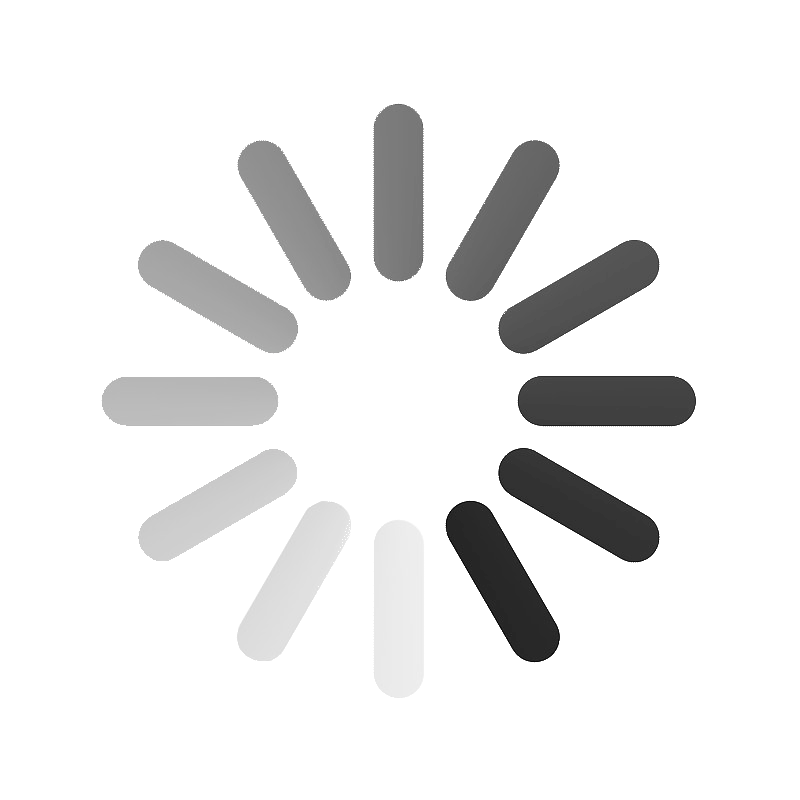Como personalizo as configurações básicas do sistema?
Antes de começar a utilizar a sua plataforma no seu todo, tem de efectuar algumas configurações básicas da mesma, para esta funcione correctamente e para que a informação que chega ao cliente seja verídica. Tenha em atenção que apenas as configurações dos módulos activos vão estão visíveis.
Para isso deve clicar: Parâmetros -> Configurações.
Irá abrir uma página onde se encontram 4 abas - Configurações do sistema, Configurações dos Módulos, Configurações de email e Configurações de Pagamentos.
Configurações do Sistema
- URL principal da plataforma: https://nomedasuaempresa.ebsss.app;
- Padrão de Cor do Painel: cor da barra superior da plataforma;
- Logotipo (...): sempre que encontrar uma configuração com este termo, deverá inserir o logotipo da sua empresa;
- Ícone da plataforma: imagem que aparece do lado direito do separador do browser (pode ser, o seu logotipo ou parte dele. O objectivo é que identifique o separador como estando relacionado com a seu sistema);
- Imagem de fundo da página boas vindas: é a imagem de fundo que aparece aquando do login pelos administradores e/ou colaboradores;
- Imagem de fundo da área de cliente: é a imagem de fundo que aparece aquando do login pelos clientes;
- Imagem de fundo dos Formulários: imagem que vai aparecer como fundo dos formulários (caso tenha esta funcionalidade activa);
- Formulário visíveis na área reservada e página pública de lista: colocar ‘’sim’’ caso pretenda que os formulários fiquem visíveis para os clientes (caso tenha esta funcionalidade activa);
Caso tenha o módulo Tours activo:
- Telefone de Suporte do Tours: insira o contacto que pretende que esteja ao alcance dos clientes, caso necessitem de o contactar;
- Email de Suporte do Tours: igual ao ponto de cima, mas relativamente ao email;
Configurações de Email
- Logotipo (...): sempre que encontrar uma configuração com este termo, deverá inserir o logotipo da sua empresa;
- Texto no rodapé do email: geralmente, aconselhamos a que seja o nome da sua empresa;
- Conta de email principal: [email protected];
Configurações Pagamentos
- Nesta página vai encontrar diversos campos onde deverá inserir a morada da sua empresa, que irá aparecer nas suas facturas: Nome da empresa na Factura, Morada da empresa na Factura, Cidade da empresa na Factura, País da empresa na Factura;
- Caso permita pagamentos por Transferência Bancária, deverá preencher os seguintes campos: Código do Banco para transferência, Conta bancária para transferência, IBAN da conta bancária, SWIFT da conta bancária;
Configurações dos Módulos
- Módulo de Gestão de Clientes
- Os produtos visíveis sem Login: nesta secção, se colocar a opção ‘’Sim’’, os seus produtos ficarão públicos, ou seja, as pessoas não terão necessidade de fazer login e/ou registo para os visualizar;
- B2B - Cliente como Empresa: se selecionado ‘’Sim’’ terá a possibilidade de converter as suas oportunidades em contas cliente B2B, ou seja, um determinado cliente ter uma área privada onde pode fazer login com vários acessos (utilizadores);